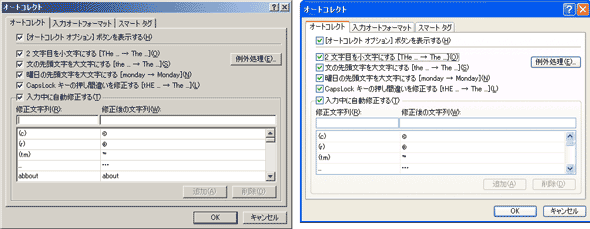Excelがおかしいときの対処法:3分LifeHacking
あれ? Excelの動作がおかしい。そんな時は、いつの間にか設定が変更されていないか確認しよう。カーソルキーでスクロールしてしまったり、列の見出しが1234……になっていたりしたら要チェック。また複数のハイパーリンクをまとめて消す方法も。
ビジネスパーソンの必携ツール「Excel」。しかし使っているうちに、「あれ!?」と思うような不思議な動作をしてしまうことがないだろうか。Excelの動作がおかしくなってしまったときの対処法を紹介する。
カーソルキーでスクロールしてしまう
カーソルキー(矢印キー)で選択するセルを動かそうとしたら、あれ? シート自体がスクロールしてしまう……。マウスとキーボードを併用してExcelを使う人は、希にこうした自体に陥ってしまうことがある。
こうなった理由は[ScrLk](スクロールロック)キーがオンになっているせいだ。慌てずキーボードの[ScrLk]を押して解除しよう。実は、ScrLkキー自体が“カーソルキーで画面をスクロールさせる”設定に変えるためのキーなのだが、現在ほとんどのアプリケーションではそのように動作しない(Wordでさえ、[ScrLk]キーを押してもスクロールにはならないのだ)。そのため押したこともない人が多いだろうし、逆に誤って押すとExcelなどで苦しむことになってしまうのだ。
列の見出しが1234……になってしまう
ほかの人から送られてきたシートを開いたときなど、ひょんな拍子に、普段「ABCD……」となっているはずの列が「12345……」となってしまうことがある。普通に使うならあまり問題ないが、数式を入力しようとしてハタと困ることがある。
これはExcelの設定で、「R1C1参照形式」がオンになっているせいだ(おそらくRows、Columnsからこの名称になっているのだろう)。Excelのオプションから「数式」−「数式の処理」を選び「R1C1参照形式を使用する」にチェックが付いていないか確認しよう。
ちなみにこのR1C1参照形式は、うまく使えばなかなかの優れものだ。Excel内で別のセルを参照するとき、相対参照と絶対参照があるのはご存じだと思う。デフォルトの状態では、数式で別のセルを参照すると相対参照となり、絶対参照にするには「$A$1」と「$」を付ける必要がある。ところが、R1C1参照形式では逆に「R1C1」と書くと1行目1列のセルを示す。つまり絶対参照となる。相対参照を書くには「R[2]C[-1]」(※2行先の1列前)と記載することになる。つまり絶対参照と相対参照の区別が付きやすく、相対参照の場合の位置も把握しやすい。
ハイパーリンクを解除したい
ExcelにメールアドレスやWebページのURLを入力すると勝手にハイパーリンクになってしまう。入力している最中に誤ってクリックしてしまい、新規メールウィンドウが開いたり、Webページが開いたりとイライラしたことのある人も多いだろう。
解決法は2つある。1つはやはりExcelの設定で、「文書構成」−「オートコレクトのオプション」を開き、「入力オートフォーマット」の「インターネットとネットワークのアドレスをハイパーリンクに変更する」のチェックを外すこと。もう1つは、リンクが張られてしまったセルをカーソルキーなどで選択し、[Ctrl]+[K]を押してハイパーリンクの設定を表示し、そのまま左手をひねって[Alt]+[R]を押してハイパーリンクを解除する方法だ。
さらに便利な方法が、Excelのヘルプには書かれている。複数のセルのハイパーリンクをまとめて消去する方法だ。まず空白のセルに「1」を入力し、それをコピー。続いて、ハイパーリンクを削除したいセルを、[Ctrl]キーを押しながら複数選択し、「形式を選択して貼り付け」から「演算」の「乗算」を選んで[OK]を押すのだ。
「ITmedia」「iモード」「iPod」が入力できない
「ITmedia」と入力しようとしたら「Itmedia」になってしまったり、「iモード」と入力しようとしているのに「Iモード」になったりしてしまう。ExcelやWordに文字を入力するときのイライラの原因だ。特に見積書などを作成するときには気をつけたい。
これはExcelの設定で、「文書構成」−「オートコレクトのオプション」を開き、「2文字目を小文字にする」と「文の先頭文字を大文字にする」のチェックを外せばいい。英文の記入が多い職場でなければ、正直なところこの2つはオフにしておいたほうが逆に正確な入力ができるだろう。
ペーストすると書式がついてしまう
Webサイトから文字をコピーするときなど、貼り付けてみたら「あれ? 大きなサイズで張り付いちゃった……」という経験があるだろう。これを避ける簡単な方法は何か。
1つはセルに直接貼り付けるのではなく、上部の「数式バー」に入力する。すると書体は貼り付けられず、数字だけが貼り付けられる。2つ目の方法は、貼り付ける際に「形式を選択して貼り付け」を選び、「値」を貼り付ける。3つ目の方法は、いったんメモ帳などのテキストエディタに貼り付けてから、Excelに貼り付ける。
4つ目の方法は、一番スマートかもしれない。セルに貼り付ける前に一度[F2]キーを押す。するとセル内に直接入力できるモードになり、書式なしの貼り付けが可能になる。
関連記事
- オフィスソフトで100段落の“長文”ダミーテキストを自動生成する
WordやPowerPointでちょっと何かを試したいとき、適当な文章(ダミーテキスト)を作成したり、既存の文章からコピペする場合がある。実はもっと簡単にダミーテキストを生成する方法があるのだ。 - Excel 2007、横幅解像度はどれくらい必要?
「リボン」と呼ばれるUIが用意され、これまでと操作感がガラリと変わったOffice 2007。このリボン、画面が広いほどボタンが増える。Excel 2007を例に、どう変化するのか確認していきたい。 - 「MS Officeそっくり」あの中国製オフィスソフトが正式版に
2006年11月からβ版のダウンロード提供を行っていた中国製オフィスソフト「Kingsoft Office 2007」の正式版が発売になった。MS Officeと“3つの同じ”を実現したという。ただし、Office 2007独自のファイル形式には対応していない。
Copyright © ITmedia, Inc. All Rights Reserved.
人気記事ランキング
- 生成AIは検索エンジンではない 当たり前のようで、意識すると変わること
- VPNやSSHを狙ったブルートフォース攻撃が増加中 対象となる製品は?
- “脱Windows”が無理なら挑まざるを得ない「Windows 11移行」実践ガイド
- 大田区役所、2023年に発生したシステム障害の全貌を報告 NECとの和解の経緯
- ランサムウェアに通用しない“名ばかりバックアップ”になっていませんか?
- 標的型メール訓練あるある「全然定着しない」をHENNGEはどう解消するのか?
- HOYAに1000万ドル要求か サイバー犯罪グループの関与を仏メディアが報道
- 爆売れだった「ノートPC」が早くも旧世代の現実
- 「Gemini」でBigQuery、Lookerはどう変わる? 新機能の詳細と利用方法
- 攻撃者が日本で最も悪用しているアプリは何か? 最新調査から見えた傾向
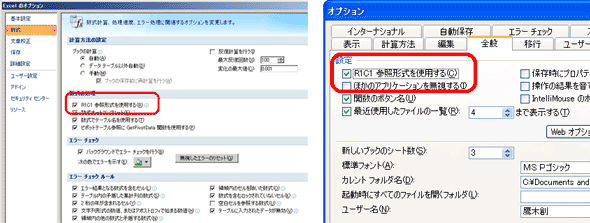
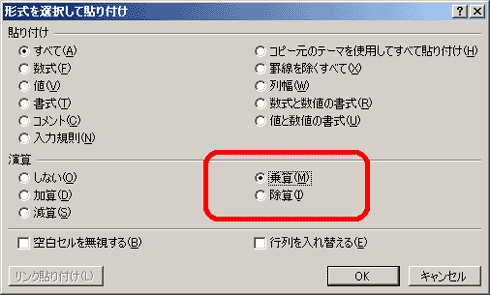 「1」を乗算してあげると、ハイパーリンクが消去される
「1」を乗算してあげると、ハイパーリンクが消去される